Hinzufügen eines geschützten Wasserzeichens
In der Funktion <Geschütztes Wasserzeichen> können Sie verborgenen Text im Hintergrund von Kopien einbetten. Sie können vorgegebene Texte wie "CONFIDENTIAL", Angaben zu Datum und Zeit oder den Namen einer Abteilung eingeben. Der eingebettete Text wird sichtbar, wenn die Kopien kopiert werden.
Nähere Informationen zu den Zusatzprodukten, die Sie zur Verwendung dieser Funktion benötigen, finden Sie im Abschnitt "Erforderliche Zusatzprodukte für die einzelnen Funktionen".
|
Original
|
Kopie A
(Geschütztes Wasserzeichen ist eingestellt)
|
Kopie B
(Kopie von Kopie A)
|
||
 |
 |
 |
 |
 |
|
Original
|
Kopie C
([Vertikal drucken] ist ausgewählt) |
Kopie D
(Kopie von Kopie C) |
||
 |
 |
 |
 |
 |
1.
Berühren Sie die Taste [Kopie].
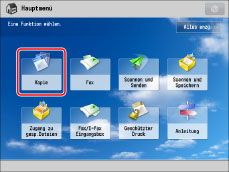
2.
Berühren Sie nacheinander die Tasten [Optionen] → [Geschütztes Wasserzeich.].
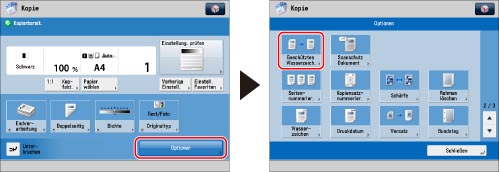
3.
Wählen Sie den Typ des Wasserzeichens.

|
HINWEIS
|
|
[ID/Anwendername] wird gedimmt dargestellt und kann nicht ausgewählt werden, wenn Sie keinen Login-Service verwenden.
|
Bei Auswahl von [Wasserzeichen]:
Berühren Sie die Taste [Wasserzeichen].
Berühren Sie die Auswahlliste für <Typ Wasserz.> → Wählen Sie den Typ des Wasserzeichens.
Wenn [Anwenderdefin.] gewählt wurde, berühren Sie die Taste [Eingeben] und geben Sie den anwenderdefinierten Text ein → Berühren Sie nacheinander die Tasten [OK] → [OK].
Sie können auch Text auswählen, der in [Zeichen für Seitennum./Wasserz. speichern] gespeichert wurde.(Vgl. Abschnitt "Speichern/Bearbeiten/Löschen von anwenderdefiniertem Text für Seitenzahlen und Wasserzeichen".)
|
WICHTIG
|
|
Text, den Sie unter [Anwenderdefin.] eingeben, wird nicht automatisch gespeichert. Wenn Sie [Geschütztes Wasserzeich.] verwenden und Sie das neu erzeugte geschützte Wasserzeichen speichern möchten, um es aufzurufen, wenn Sie es benötigen, berühren Sie die Taste [Speichern] → Geben Sie den zu speichernden Text ein.
|
Bei Auswahl von [Datum]:
Berühren Sie die Taste [Datum].
Geben Sie das gewünschte Datum über die Zahlentasten  -
-  ein.
ein.
 -
-  ein.
ein.|
HINWEIS
|
|
Wenn kein Datum eingegeben wird, druckt das System das in [Einstellungen Datum/Zeit] definierte Datum. Prüfen Sie, ob die Einstellungen zu Datum und Zeit stimmen. (Vgl. Abschnitt "Einstellen von aktuellem Datum/aktueller Zeit".)
|
Berühren Sie die Auswahlliste für <Datumsformat>→ Wählen Sie das Datumsformat.
Bei Auswahl von [Kopiensatznummerier.]:
Berühren Sie die Taste [Kopiensatznummerier.].
Geben Sie die erste Ziffer über die Zahlentasten  -
-  ein.
ein.
 -
-  ein.
ein.Bei Auswahl von [Seriennummer]:
Berühren Sie die Taste [Seriennummer].
Die Seriennummer, die in der unteren linken Ecke des Displays angezeigt wird, nachdem Sie die Taste <Zählerstand prüfen> auf dem Bedienfeld betätigt haben, wird eingedruckt.
Bei Auswahl von [ID/Anw.name]:
Berühren Sie die Taste [ID/Anw.name].
Wenn Sie einen Login Service verwenden, wird die aktuelle ID oder der aktuelle Anwendername ausgedruckt.
4.
Definieren Sie die Druckeinstellungen für das Wasserzeichen.

Berühren Sie die Auswahlliste für <Format> → Wählen Sie das Format des Wasserzeichens aus.
Berühren Sie die Auswahlliste für <Hintergrundmuster> → Wählen Sie ein Hintergrundmuster.
Wenn Sie das Hintergrundmuster nicht ändern möchten, wählen Sie [Keine].
5.
Berühren Sie die Taste [Hintergrund/Zeichen kontrast justieren] → Justieren Sie den Kontrast der eingebetteten Buchstaben und des Hintergrundmusters.

Wenn Sie den Kontrast nicht justieren möchten, fahren Sie bei Schritt 7 fort.
|
HINWEIS
|
|
Die Einstellung für [Hintergrund/Zeichen kontrast justieren] wird außer Kraft gesetzt, wenn der Auftrag abgeschlossen ist. Wenn Sie dieselben Einstellungen für den nächsten Kopierauftrag verwenden wollen, geben Sie die Einstellung nochmals an.
|
Berühren Sie die Taste [Musterdruck] → Wählen Sie das Papierzufuhrmedium → Berühren Sie die Taste [Druckstart].
|
HINWEIS
|
|
Der Musterdruck enthält den Hintergrundtext und den Hintergrund für jeden relativen Kontrastwert.
Der Bereich innerhalb des Rahmens auf dem Musterdruck ist das Ausgabemuster für den aktuell definierten relativen Kontrastwert.
|
Stellen Sie den Wert für den besten Musterdruck für [Relativer Kontrast] mit der Taste  oder
oder  ein.
ein.
 oder
oder  ein.
ein.Orientieren Sie sich am Musterdruck, um den Wert für den relativen Kontrast zu justieren.
Wenn Sie den Wert erhöhen, wird der Text dunkler. Wenn Sie den Wert vermindern, wird der Text heller. Wenn [Weiße Buchstaben auf farb. Hintergr.] ausgewählt ist und Sie den Wert für [Relativer Kontrast] erhöhen, wird der Hintergrund dunkler. Wenn Sie den Wert vermindern, wird der Hintergrund heller.
Der mögliche Einstellbereich für <Relativer Kontrastwert> ist unterschiedlich, abhängig von den definierten Einstellungen der Standardwerte.
|
Einstellungen Standardwert
|
Relativer Kontrastwert
|
|
1
|
0 bis +7
|
|
4
|
-3 bis +7
|
|
8 bis 56
|
-7 bis +7
|
|
60
|
-7 bis +4
|
|
64
|
-7 bis 0
|
Wenn Sie den Standardwert definieren möchten:
Berühren Sie die Taste [Einstellung Standardwert].
Berühren Sie die Taste [Musterdruck] → Wählen Sie das Papierzufuhrmedium → Berühren Sie die Taste [Druckstart].
|
HINWEIS
|
|
Der Musterdruck enthält den Hintergrundtext und den Hintergrund für jeden relativen Kontrastwert.
Der Bereich innerhalb des Rahmens auf dem Musterdruck ist das Ausgabemuster für den aktuell definierten Standardwert.
|
Betätigen Sie  und
und  , um den Standardwert zu justieren → Bestätigen Sie durch Berühren der Taste [OK].
, um den Standardwert zu justieren → Bestätigen Sie durch Berühren der Taste [OK].
 und
und  , um den Standardwert zu justieren → Bestätigen Sie durch Berühren der Taste [OK].
, um den Standardwert zu justieren → Bestätigen Sie durch Berühren der Taste [OK].Stellen Sie den Standardwert mit Bezug auf den Musterdruck ein.
Wenn Sie den Standardwert erhöhen, wird der Text dichter, wenn Sie ihn verringern, wird der Text heller.
Wenn Sie die Dichte des latenten Bildes justieren möchten:
Berühren Sie die Taste [Latente Bereichsdichte].
Justieren Sie die Dichte des latenten Bilds durch Berühren der Tasten [-] oder [+] → Bestätigen Sie durch Berühren der Taste [OK].
Wenn Sie den Wert für [Latente Bereichsdichte] erhöhen, wird der eingebettete Text dichter, wenn Sie ihn verringern, wird der Text heller.
6.
Berühren Sie die Taste [OK].
7.
Berühren Sie nacheinander die Tasten [OK] → [Schließen].
|
WICHTIG
|
|
Nähere Informationen zu den möglichen Funktionskombinationen finden Sie im Abschnitt "Übersicht über die Funktionskombinationen".
Sie können die Kopierdichte nicht ändern, während Sie mit der Einstellung [Geschütztes Wasserzeich.] kopieren.
Die Druckleistung ist möglicherweise nicht optimal, abhängig vom Inhalt des Originals und der Kombination der Einstellungen.
|